Varios usuarios de Windows han planteado el problema de que encuentran el error de carga bloqueada al trabajar con archivos de Microsoft Office alojados en una cuenta de OneDrive . El mensaje de error detallado es el siguiente:
“Subida bloqueada. Es necesario que inicie sesión para cargar los cambios en esta ubicación ”.
Después de explorar este problema en particular al observar los informes de los usuarios y las diferentes estrategias de corrección que los usuarios han utilizado para resolver este problema, han identificado una serie de escenarios que producirán este error de Carga bloqueada. Este error puede ocurrir debido a una falla en OneDrive en Windows 10, credenciales mal almacenadas, un problema con la cuenta de OneDrive vinculada, datos mal almacenados en caché en Office, que Office no esté involucrado en la sincronización o valores incorrectos en la clave de Identidades del registro.
Si está buscando formas de resolver esta ventana emergente de error, este artículo le proporcionará diferentes posibles soluciones. Se recomienda que siga las soluciones a continuación en el mismo orden en que las enumeramos.
Solución 1: instale todas las actualizaciones de Windows pendientes
1. Presione tecla de Windows + R para abrir un cuadro de diálogo Ejecutar . Escriba ms-settings: windowsupdate y presione Aceptar para abrir la pestaña Windows Update.

2. En el panel derecho de la pestaña Windows Update, haga clic en Buscar actualizaciones . Espere a que se complete el análisis inicial.
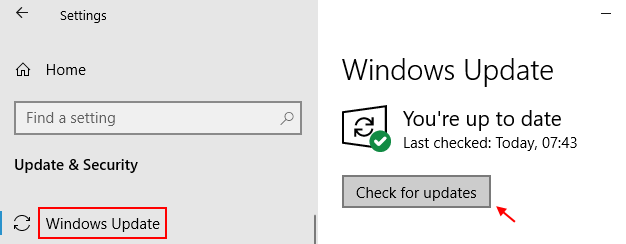
3. Una vez que se complete el análisis, continúe con la instalación de las actualizaciones recomendadas siguiendo las instrucciones en pantalla.
4. Después de que se instale cada actualización, reinicie su computadora y vea si el error se resolvió en el próximo inicio del sistema.
Solución 2: Uso de Office para sincronizar archivos de Office
Esta es la solución más común para este problema, ya que la mayoría de los usuarios afectados han informado que al configurar OneDrive para que confíe en Office al sincronizar archivos creados con aplicaciones de Office, pudieron solucionar el problema.
1. Haga clic en el icono de OneDrive en la barra de tareas .
2. En el menú de OneDrive, haga clic en Ayuda y configuración y luego en Configuración .
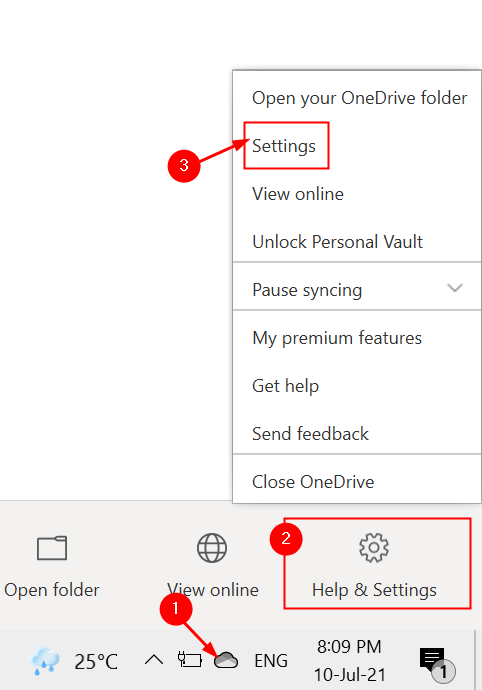
3. En el menú horizontal en la parte superior, seleccione la pestaña Oficina .
4. Ahora marca la casilla asociada con Usar aplicaciones de Office para sincronizar archivos de Office que abro .
5. En el menú Sincronizar conflictos a continuación, elija Permítame combinar los cambios o conservar ambas copias , luego guarde los cambios haciendo clic en Aceptar .
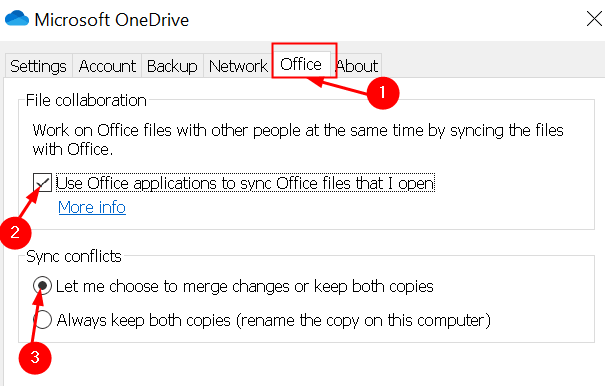
6. Reinicie su sistema para aplicar los cambios realizados y luego verifique si el problema ocurre nuevamente.
Solución 3: Eliminación de credenciales de Office mediante el Administrador de credenciales de Windows
Otro Los usuarios que luchan con este problema han informado que una instancia de credenciales dañadas almacenadas por Credential Manager puede ser una causa de la ventana emergente Subida bloqueada .
1. Para abrir el Panel de control , presione la tecla Windows + R y escriba control en el cuadro de diálogo Ejecutar .
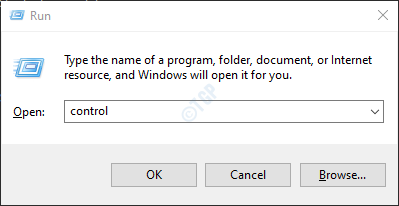
2. Busque Credential Manager en el Panel de control y haga clic en él.
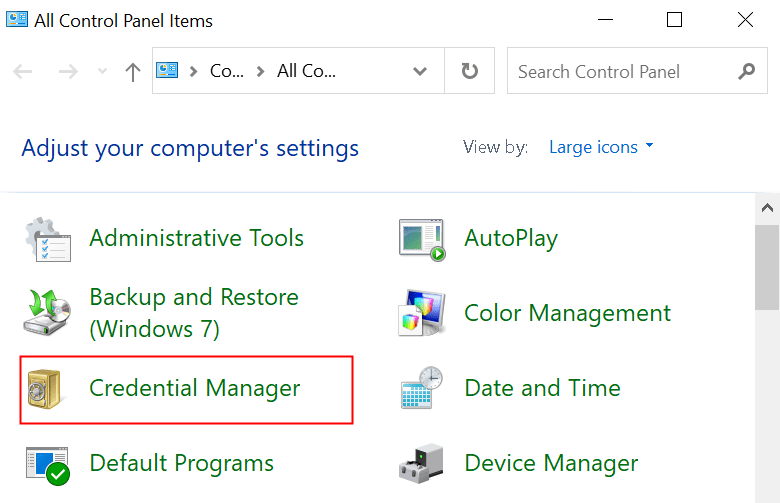
3. Seleccione Credenciales de Windows en el lado derecho y luego verifique Cuenta de Microsoft en las credenciales almacenadas.
4. Expandir Cuenta de Microsoft y luego haga clic en el hipervínculo Eliminar para eliminarlo. Repita este paso con cada mención de la cuenta de Microsoft hasta que no existan tales credenciales.
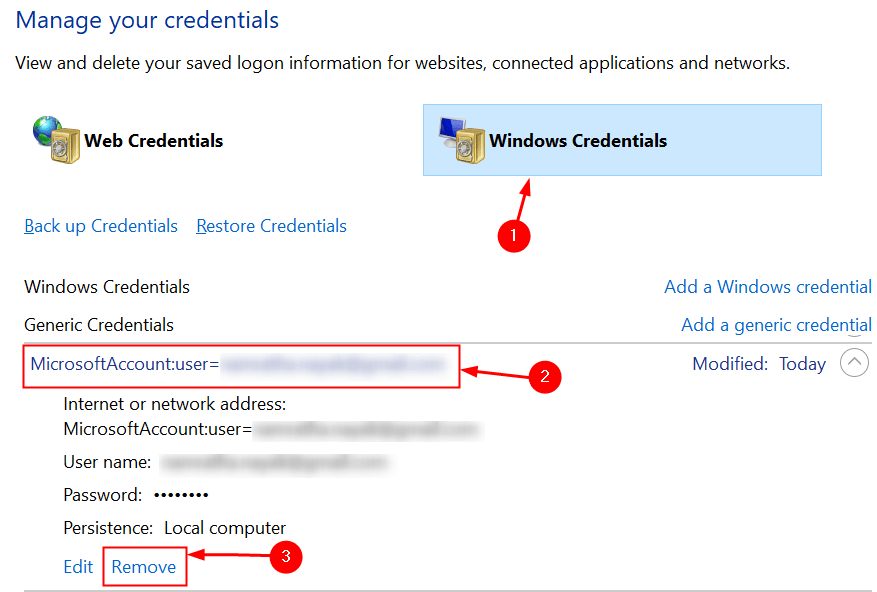
5. Reinicie el sistema y vea si le ayudó a resolver el problema.
Fic 4-Cómo desvincular la cuenta de OneDrive
1. Haga clic en el icono de la barra de tareas de OneDrive en la esquina inferior derecha.
2. En el menú, seleccione Ayuda y configuración y luego Configuración .
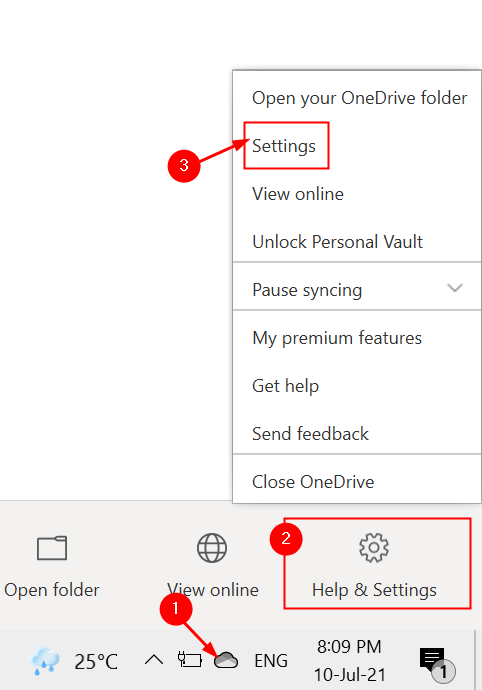
3. Seleccione la pestaña Cuenta en el menú principal de OneDrive. Luego haga clic en Desvincular esta PC para eliminar su cuenta actual.
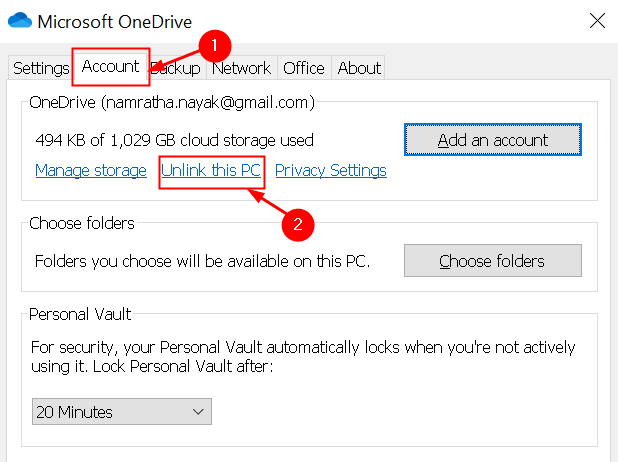
4. En el mensaje de confirmación, haga clic en Desvincular cuenta .
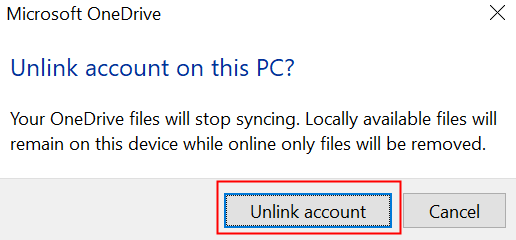
5. Reinicie su PC para finalizar el proceso de cierre de sesión.
6. En el próximo inicio, abra OneDrive e ingrese sus credenciales para vincular su cuenta con la PC. Repita los mismos pasos y verifique si el problema está resuelto.
Solución 5: Eliminación de los archivos en caché de Microsoft Office
Uso del Centro de carga de Office para Office 2019, 2016, 2013 y 2010
1. Abra el menú Inicio presionando la tecla Windows y escriba Carga de Office . De los resultados, seleccione Centro de carga de Office .
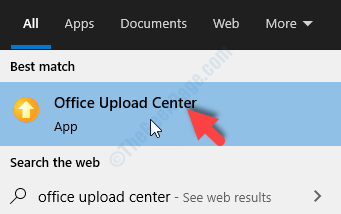
2. Haga clic en el menú Configuración dentro del Centro de carga .
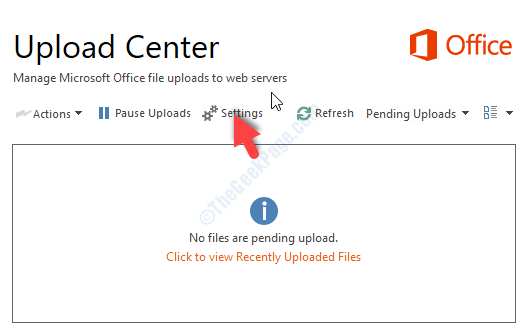
3. Dentro de Configuración del Centro de carga , busque Configuración de caché y haga clic en Eliminar archivos en caché para eliminar todos los archivos temporales asociados con el Centro de carga.
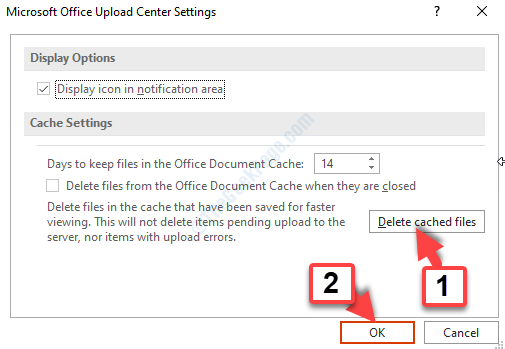
4. Haga clic en Eliminar información almacenada en caché en el mensaje de confirmación.
5. Una vez que se complete el proceso, reinicie su sistema para verificar si la solución funcionó.
Uso de las opciones de Office en Microsoft 365
El Centro de carga se reemplaza para los usuarios de Microsoft 365 donde los archivos que no pasaron por el proceso de carga y necesitan la atención del usuario se muestran en”Archivos que necesitan atención”. Por lo tanto, los datos almacenados en caché se pueden eliminar a través del menú de opciones de las aplicaciones de Office.
1. Abra cualquier aplicación de Office (Word, PowerPoint, Excel, etc.). Vaya al menú Archivo y seleccione Opciones .

2. En la ventana Opciones , seleccione la pestaña Guardar y desplácese hacia abajo para encontrar Configuración de caché . Haga clic en Eliminar archivos en caché para eliminar los archivos de datos en caché. Haga clic en Eliminar archivos en caché en el cuadro de diálogo de confirmación.
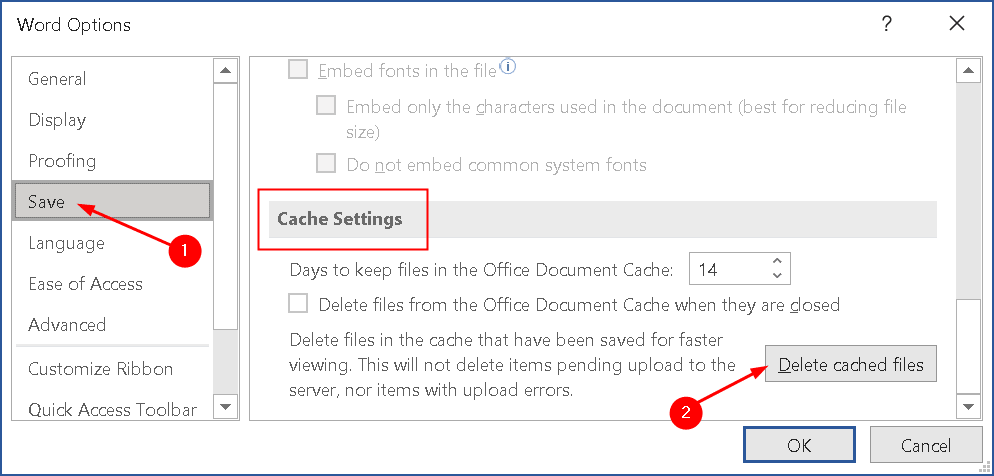
Solución 6-Eliminación de claves de identidad a través del Editor del registro
Algunos usuarios que encuentran este problema tienen informó que puede deberse a una inconsistencia con un valor de Identidad dañado en el Registro. Además, esto es bastante común en computadoras que están en una red de dominio.
1. Abra el cuadro de diálogo Ejecutar (Windows + R) y escriba regedit para abrir el Editor del registro . Cuando se lo solicite el UAC , haga clic en Sí para otorgar privilegios administrativos.
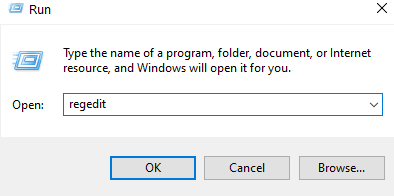
2. Dentro del Editor del registro , navegue hasta la ubicación a continuación o cópielo y péguelo en la barra de navegación del editor.
HKEY_CURRENT_USER \ Software \ Microsoft \ Office.0 \ Common \ Identity \ Identities
3. En el panel izquierdo, haga clic con el botón derecho en la tecla Identidades y seleccione Eliminar en el menú contextual.
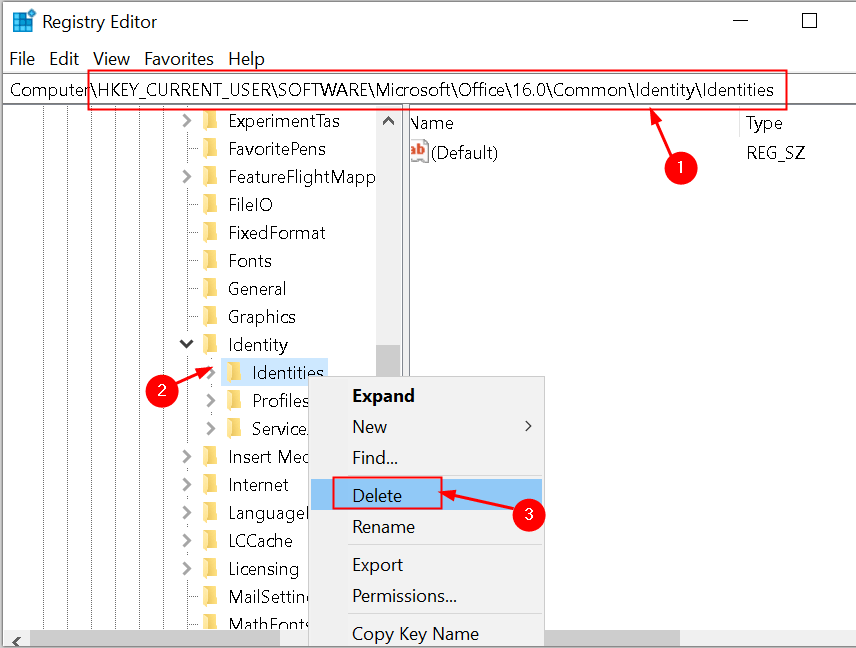
4. Una vez que se elimine la carpeta Identidades, cierre el Editor del Registro y reinicie el sistema. Verifique si el error de carga bloqueada se resuelve repitiendo las mismas acciones que causaron el problema anteriormente.
Gracias por leer.
Esperamos que haya podido corregir el error de carga bloqueada de OneDrive en tu ordenador. Háganos saber cuál fue la solución que funcionó para usted.
Un ingeniero de software se convirtió en un educador con una vasta experiencia en la enseñanza en universidades. Actualmente estoy trabajando en mi pasión por la escritura.